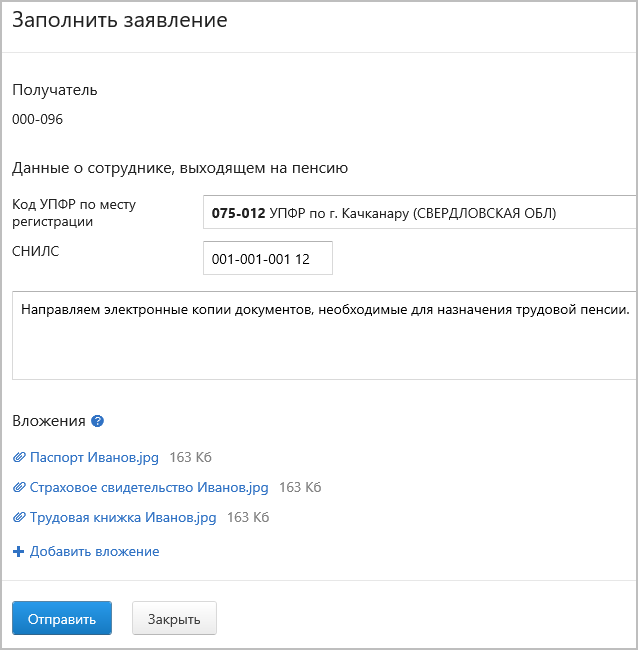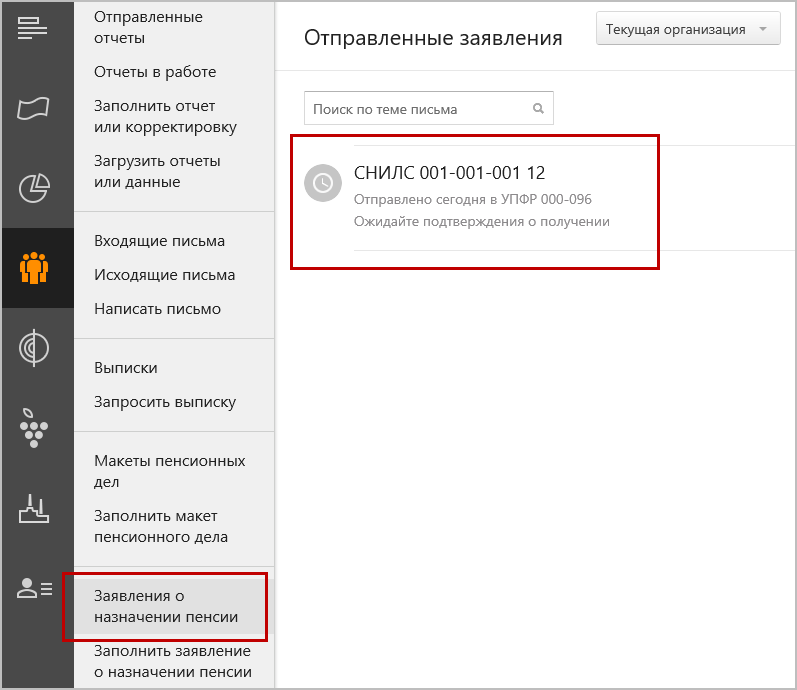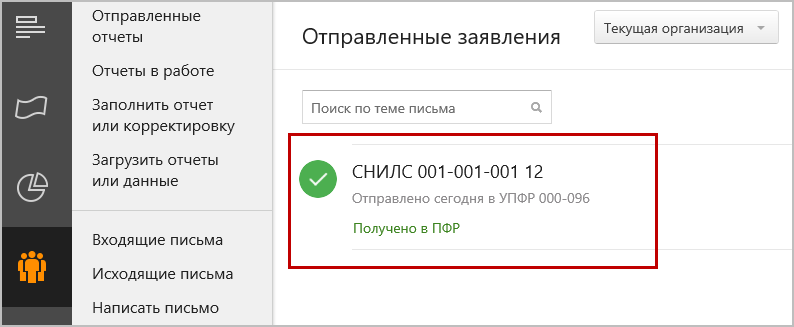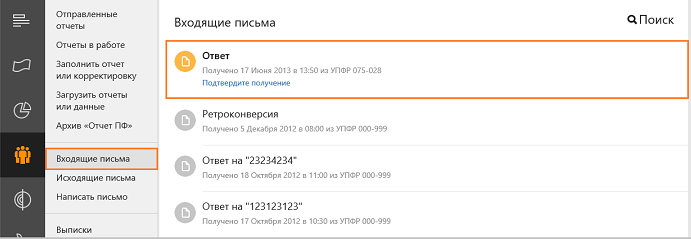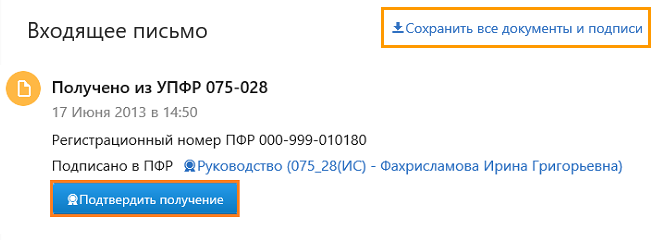Как отправить письмо в ПФР через систему Контур.Экстерн
Контур.Экстерн позволяет обмениваться письмами с органами ПФР и получать рассылки из Пенсионного Фонда.
Отправка писем
Для того, чтобы отправить письмо в ПФР, выполните следующие действия:
Настройте сервис ПФР согласно инструкции Настройки для отчетности в ПФР.
На главной странице выберите меню «ПФР» > «Написать письмо».
Будет отображена форма подготовки письма.
Заполните поля «Введите тему письма» и «Введите текст письма». Чтобы добавить вложение к письму, кликните по ссылке «Добавить вложение». После заполнения указанных полей нажмите на кнопку «Отправить».
После отправки письмо можно посмотреть в разделе «ПФР» > «Письма» > «Исходящие письма». Ему будет присвоен статус «Отправлено, ожидайте подтверждение». Когда адресат подтвердит получение письма, статус будет изменен на «Доставлено».
Входящие письма
Для того, чтобы просмотреть входящее письмо, выполните следующие действия:
1. Выберите раздел «ПФР» > «Письма» > «Входящие письма». Будет отображен список входящих писем.
2. Чтобы перейти к просмотру письма, кликните по ссылке с его темой. Для сохранения вложений из письма кликните по ссылке, содержащей название прикрепленного файла.
3. Для того, чтобы подтвердить получение письма, нажмите на кнопку «Подтвердить получение».
Рассылки из ПФР
Для того чтобы просмотреть рассылку из пенсионного фонда, на основной странице системы выберите меню «Новое» > «Рассылки».
Также рассылки из ПФР можно увидеть в разделе «ПФР» > «Входящие письма».
Порядок подключения к системе электронного документооборота ПФР
Оформление юридических документов
На текущий момент для юридического оформления перехода на отчетность в ПФР по ТКС есть два основных способа: при помощи электронного заявления по форме ЗПЭД и, заполнив Соглашения вместе с Заявлением, предоставить документы лично ПФР.
Регистрационную информацию необходимо направлять, чтобы сертификат попал в программный комплекс БПИ (Бесконтактный прием информации)*
* Если отчетность только по СЗВ-ТД, рег. информацию направлять не нужно.
При таком подключении Соглашение и Заявление предоставлять лично в территориальные Управления ПФР не требуется.
Регионы, которые уже работают по этой схеме:
03 (Республика Бурятия);
14 (Республика Саха — Якутия);
18 (Удмуртская республика);
20 (Чеченская Республика);
23 (Краснодарский край);
24 (Красноярский край);
27 (Хабаровский край);
32 (Брянская область);
34 (Волгоградская область);
35 (Вологодская область);
36 (Воронежская область);
43 (Кировская область);
45 (Курганская область);
50 (Московская область);
58 (Пензенская область);
60 (Псковская область);
62 (Рязанская область);
63 (Самарская область);
64 (Саратовская область);
67 (Смоленская область);
69 (Тверская область);
71 (081-. ) (Тульская область);
72 (Тюменская область);
86 (Ханты-Мансийский округ-Югра).
Пример общефедеральных документов для сдачи отчетности в Пенсионный фонд *:
* Документы и схема подключения в вашем регионе могут не совпадать с описанными выше. Шаблоны документов необходимо брать на сайте Пенсионного фонда в разделе регионального отделения.
Заявление заполняется в единственном экземпляре и передаётся в региональное Отделение ПФР (ОПФР). Соглашение составляется в двух экземплярах, подписывается уполномоченным лицом страхователя (на которого оформлен сертификат ЭЦП для представления отчётности в ПФР) и передаётся на подпись в УПФР по месту регистрации в качестве страхователя. Один экземпляр возвращается страхователю с подписью уполномоченного сотрудника УПФР.
Примечание: отчётность в органы ПФР по ТКС передаётся в зашифрованном виде за подписью сертификата ЭЦП, оформленного на сотрудника, имеющего право подписи отчётности в ПФР. Обычно это руководитель организации. Если же Соглашение с УПФР и Заявление были заполнены от имени главного бухгалтера (уполномоченного сотрудника), необходимо, чтобы сертификат ЭЦП также был оформлен на этого уполномоченного сотрудника, действующего на основании доверенности. Данную доверенность необходимо обязательно приложить к Соглашению, в доверенности указать ФИО и должность уполномоченного сотрудника.
Особенности для страхователей 01 региона
Для отчётности в вашем регионе необходимо заключить трехстороннее соглашение между страхователем, ПФР и компанией СКБ Контур.
Чтобы перейти на электронный документооборот, выполните следующие действия:
Особенности для страхователей 02
Чтобы перейти на электронный документооборот с ПФР:
Особенности для страхователей 24 региона
С 01.05.2019 не требуется лично предоставлять в ПФР соглашения и заявление (см. письмо).
Достаточно направить по ТКС регистрационную информацию в ПФР, в которой поля номер и дата соглашения можно оставить пустыми, они не обязательные.
Особенности для страхователей 26 региона
Для первичного подключения к документообороту с ПФР страхователям Ставропольского края нужно:
Особенности для страхователей 53 региона
Чтобы перейти на ЭДО с ПФР, выполните 4 шага:
Особенности для страхователей 55 региона
Чтобы перейти на электронный документооборот с ПФР, выполните следующие шаги:
Особенности для страхователей 66 региона
Для первичного подключения к документообороту с ПФР страхователям Свердловской области нужно:
Особенности для страхователей 78 и 47 регионов
Регистрация новых организаций осуществляется по новой схеме.
Особенности перехода ИП с двух рег.номеров на один
До 2017 года ИП получали два регистрационных номера, если они отчитывались за себя и за застрахованное лицо. С 2017 года ИП присваивают один регистрационный номер.
С 03.05.2018 для ИП с двумя регистрационными номерами процесс перехода следующий:
Контур.Экстерн: как направить регистрационные данные в ПФР
Для работы в Контур.Экстерн с Пенсионным фондом сначала следует направить туда регистрационные данные. Заполняются они лишь раз, и в дальнейшем при подаче отчетов сервис самостоятельно будет их подгружать.
На основном экране Контур.Экстерн нужно выбрать пункт «ПФР». Далее возможен один из двух вариантов:
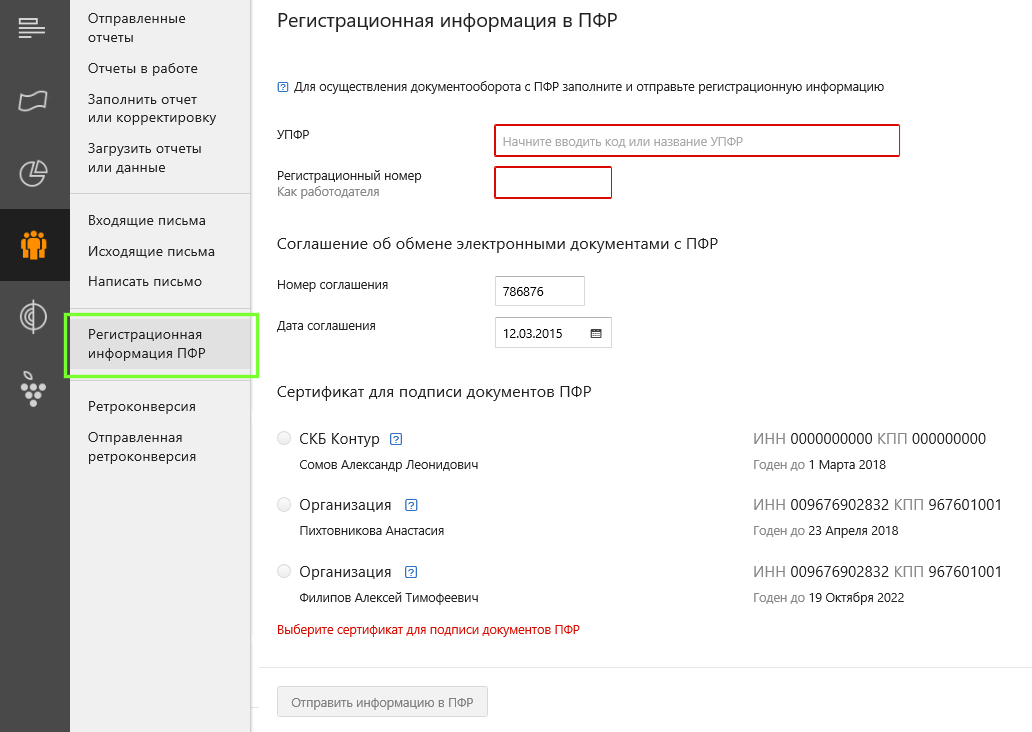
В форме должны быть заполнены такие поля:
На сайте Пенсионного фонда можно скачать формы заявления о подключении к ЭДО и соглашение об обмене в системе ЭДО.

Когда все готово, следует нажать «Отправить информацию в ПФР». После этого пользователь сразу может приступать к работе с сервисом: отчитываться перед фондом, направлять туда письма, документы, запросы и так далее.
Внимание! Если изменилась какая-то регистрационная информация или получен новый сертификат ЭЦП, необходимо отправить обновленные данные в ПФР.
Как в Контур.Экстерн направить заявление о назначении сотруднику пенсии
Заполнение и отправка
Внимание! В разделе «Регистрационная информация ПФР» должен быть указан код УПФР для отправки заявления о пенсии. Это не всегда то же самое управления, в которое работодатель отчитывается. В некоторых регионах документы в электронном виде направляются в определенные УПФР.
В следующем окне нужно заполнить информацию о сотруднике — код его территориального отделения и СНИЛС:
Здесь же можно оставить комментарий и при необходимости прикрепить документы в виде скан-копий в форматах JPG, JPEG, DJVU, PDF. Для удаления скана предусмотрен значок в виде мусорной корзины.
Когда данные внесены и документы прикреплены, нужно нажать «Отправить». Перед отправлением система произведет проверку и сообщит о наличии ошибок. Если они есть, их необходимо исправить, после чего отправить заявление повторно.
Работа с отправленными заявлениями
Все направленные в ПФР заявления можно увидеть в разделе «ПФР» нажав «Заявления о назначении пенсии». У документов, которые переданы, но еще не получены управлением, будет статус «Ожидайте подтверждения получения»:
Когда ПФР получит заявление, его статус изменится:
Если Фонд решит направить в ответ на заявление письмо, оно попадет в раздел «ПФР» — «Входящие письма»:
Контур.Экстерн: обмен письмами с Пенсионным фондом
Напоминаем, что перед началом работы с ПФР следует направить туда регистрационные данные.
Как написать в ПФР
Порядок действий прост:
Письмо уйдет в Пенсионный фонд и отобразится в подразделе «Исходящие письма», попасть в который можно, нажав «ПФР» — «Письма». Только что отправленное письмо будет иметь статус «Ожидайте подтверждения о получении»:
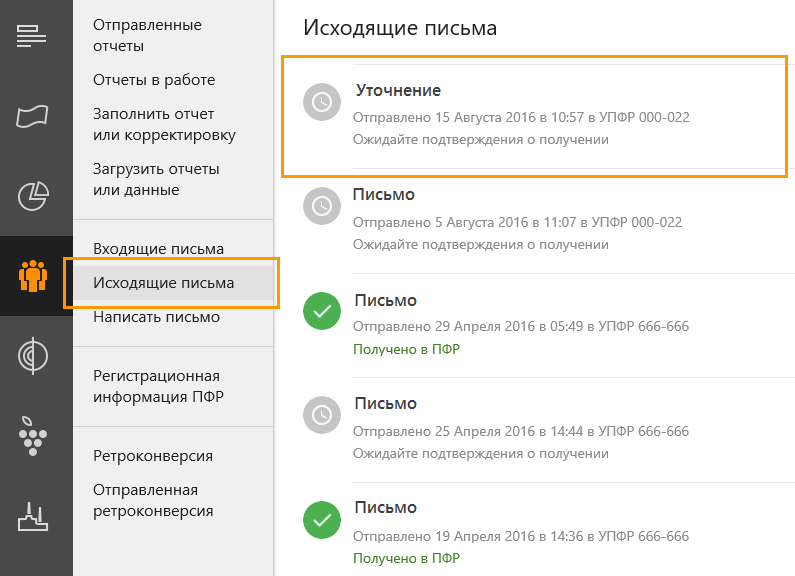
Как только письмо будет получено, его статус изменится (как у последнего письма на изображении выше):
Как работать со входящими письмами
Письма, полученные из Пенсионного фонда, располагаются во вкладке «ПФР» в разделе «Входящие письма». Если название письма выделено жирным шрифтом, значит, пользователь его еще не читал:
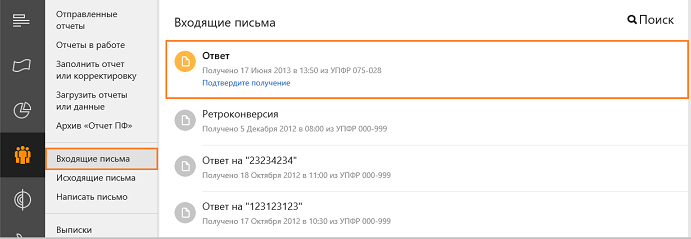
Подтверждение получения
Итак, перед пользователем список полученных из ПФР писем. Если нажать название какого-то из них, откроется окно с реквизитами этого письма. В нем будет указано, из какого органа оно получено, в какой день и так далее.
Среди прочего в окне выше есть кнопка «Подтвердить получение» — ее нужно нажать, чтобы направить в ПФР подтверждение:
Если необходимо письмо сохранить и распечатать, в том же окне для этого предусмотрена специальная ссылка.
После подтверждения на письмо можно будет ответить, нажав одноименную кнопку. Далее нужно ввести текст сообщения и нажать «Отправить».